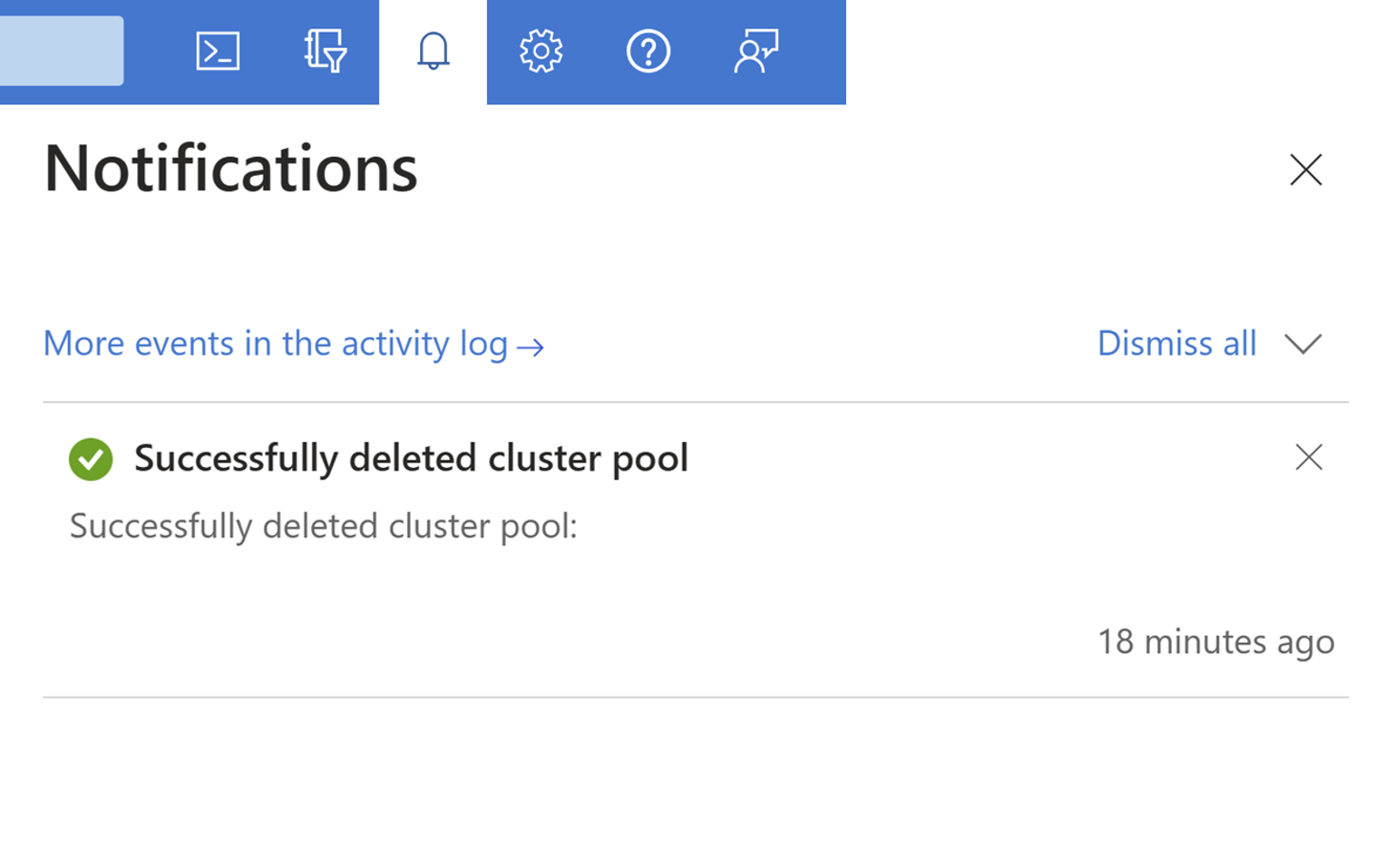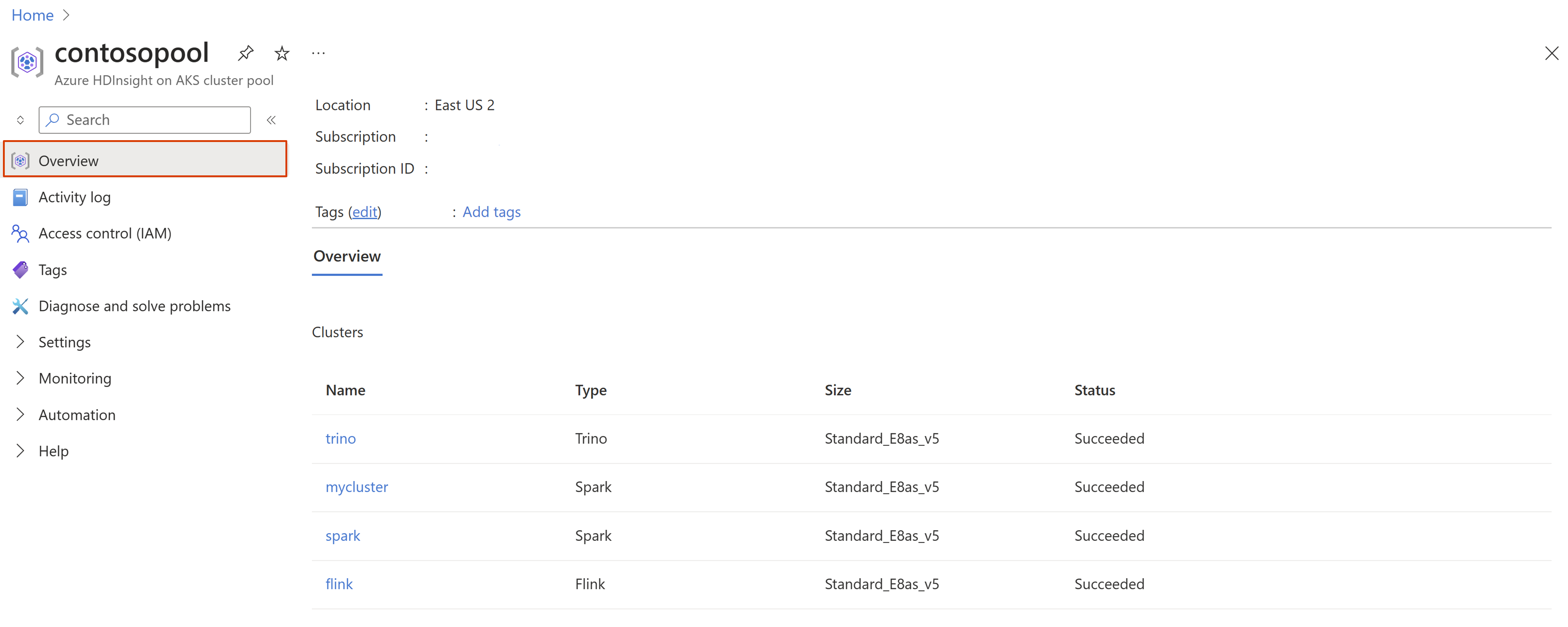Gestire i pool di cluster
Importante
Azure HDInsight su Azure Kubernetes Service (AKS) è stato ritirato il 31 gennaio 2025. Scopri di più con questo annuncio.
È necessario eseguire la migrazione dei carichi di lavoro a Microsoft Fabric o a un prodotto Azure equivalente per evitare la chiusura brusca dei carichi di lavoro.
Importante
Questa funzionalità è attualmente in anteprima. Le condizioni supplementari per l'utilizzo per le anteprime di Microsoft Azure includono termini legali più validi applicabili alle funzionalità di Azure in versione beta, in anteprima o altrimenti non ancora rilasciate nella disponibilità generale. Per informazioni su questa anteprima specifica, vedere informazioni sull'anteprima di Azure HDInsight su AKS. Per domande o suggerimenti sulle funzionalità, inviare una richiesta in AskHDInsight con i dettagli e seguire Microsoft per altri aggiornamenti su Community di Azure HDInsight.
I pool di cluster sono un raggruppamento logico di cluster e mantengono un set di cluster nello stesso pool. Consente di creare un'interoperabilità affidabile tra più tipi di cluster e consentire alle aziende di avere i cluster nella stessa rete virtuale. Un pool di cluster corrisponde a un cluster nell'infrastruttura AKS.
Questo articolo descrive come gestire un pool di cluster.
Nota
È necessario disporre di un pool di cluster funzionanti. Scopri come creare un pool di cluster .
Inizia
Accedi al portale di Azure.
Nella barra di ricerca del portale di Azure digitare "HDInsight nel pool di cluster del servizio Azure Kubernetes" e selezionare "Azure HDInsight nei pool di cluster del servizio Azure Kubernetes" nell'elenco a discesa.
Selezionare il nome del pool di cluster nella pagina dell'elenco.
Creare un nuovo cluster
In un pool di cluster è possibile aggiungere più cluster di tipi diversi. Ad esempio, è possibile avere un cluster Trino e un cluster Apache Flink all'interno dello stesso pool.
Per creare un nuovo cluster, fare clic sul +Nuovo cluster nel portale di Azure e continuare a usare il portale di Azure per creare un cluster Trino, Apache Flink e Apache Spark.
Scopri di più su come creare un cluster.

Visualizzare l'elenco dei cluster esistenti
È possibile visualizzare l'elenco dei cluster nel pool di cluster nella scheda Panoramica.
Gestire l'accesso al pool di cluster
HDInsight nel servizio Azure Kubernetes supporta sia i ruoli predefiniti di Azure che determinati ruoli specifici di HDInsight nel servizio Azure Kubernetes. Nel portale di Azure, è possibile utilizzare la scheda Controllo di accesso (IAM) nel pool per gestire l'accesso al piano di controllo del pool di cluster.
Per altre informazioni, vedere gestire l'accesso.
Abilitare l'integrazione con i servizi di Azure
Nel portale di Azure usare il pannello Monitoraggio delle impostazioni nel pool di cluster per configurare i servizi di Azure supportati. Attualmente, supportiamo Log Analytics e Prometheus e Grafana gestiti da Azure, che devono essere configurati nel pool di cluster prima di poterli abilitare a livello del cluster.
- Scopri di più su Azure Monitor Integration.
- Per altre informazioni, vedere come abilitare log analytics.
- Per altre informazioni, vedere come abilitare Prometheus e Grafana gestiti da Azure.
Eliminare il pool di cluster
L'eliminazione del pool di cluster elimina le risorse seguenti:
- Tutti i cluster inclusi nel pool.
- Gruppi di risorse gestiti creati durante la creazione del pool di cluster per contenere le risorse ausiliarie.
Tuttavia, le risorse esterne associate al pool o al cluster non vengono eliminate. Ad esempio, Key Vault, account di archiviazione, area di lavoro di monitoraggio e così via.
Ogni versione del pool di cluster è associata a una versione AKS. Quando una versione di AKS è deprecata, verrai notificato. In questo caso, è necessario eliminare il pool di cluster e ricrearlo per passare alla versione AKS supportata.
Nota
Non è possibile ripristinare il pool di cluster eliminato. Prestare attenzione all'eliminazione del pool di cluster.
Per eliminare il pool di cluster, fare clic su "Elimina" in alto a sinistra nel pannello "Panoramica" nel portale di Azure.

Immettere il nome del pool da eliminare e fare clic su Elimina.
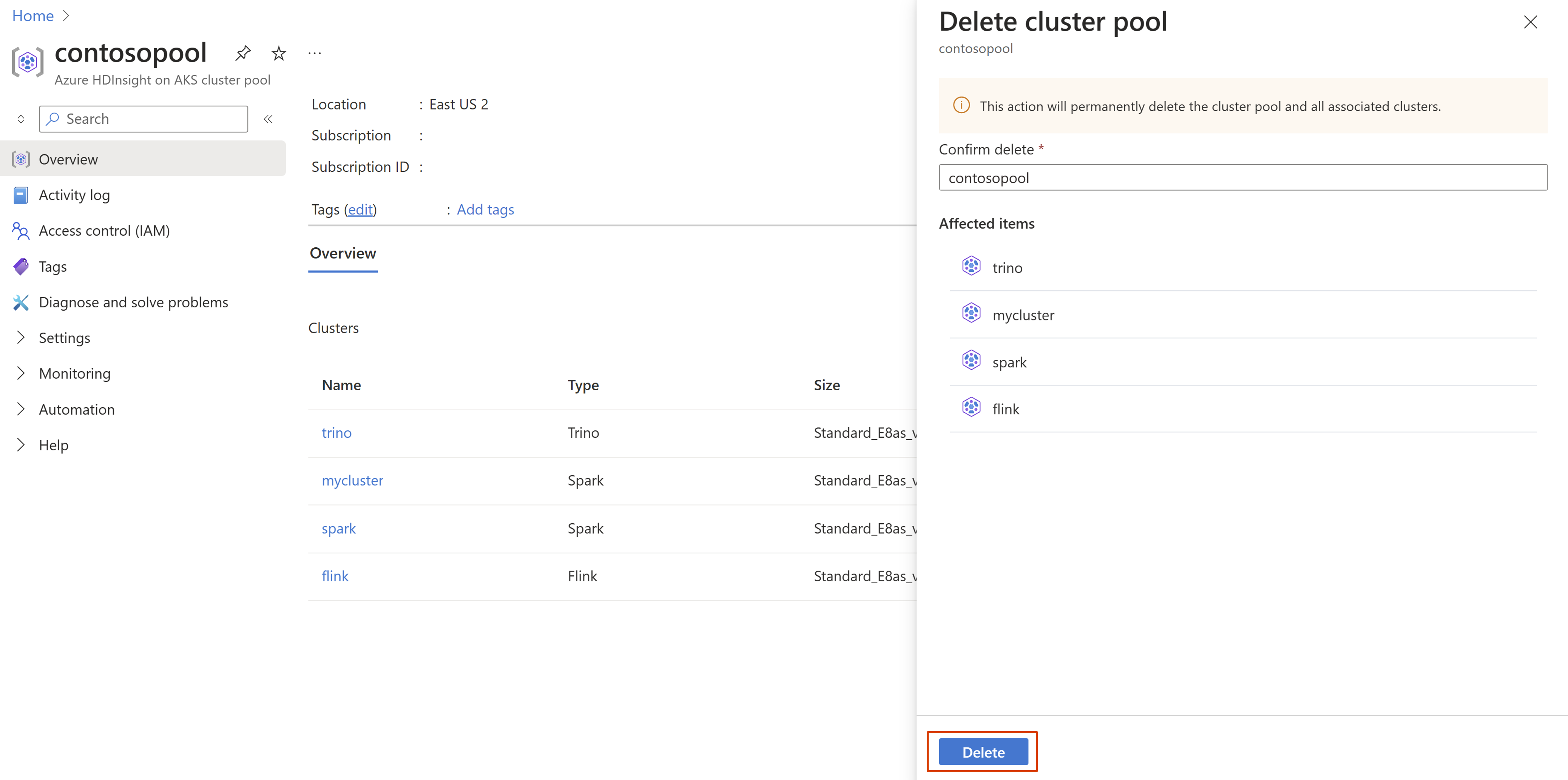
Al termine dell'eliminazione, è possibile controllare lo stato facendo clic sull'icona Notifiche  nel portale di Azure.
nel portale di Azure.